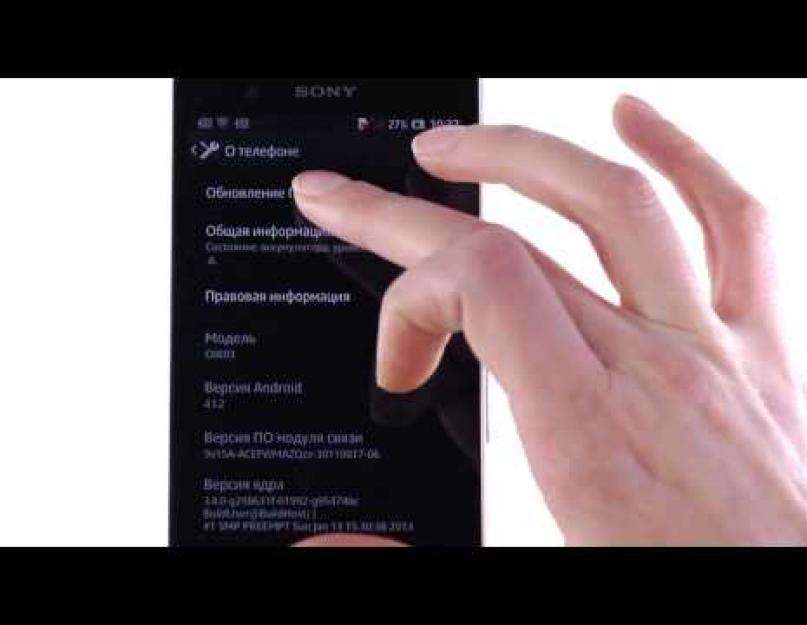Как обновить Андроид?




Несмотря на то, что операционная система Android от Google появилась в сегменте мобильных устройств относительно недавно, она успела занять лидирующие позиции на рынке смартфонов. Около половины всех активируемых «умных» телефонов во всем мире работает на данной ОС.
Стоит отметить, что корпорация Google довольно часто выпускает различные программные обновления, позволяющие максимально обезопасить пользователей Андроид от обнаруженных сбоев в ПО. Но зачастую данные обновления не доходят до конечных потребителей, так как многие производители смартфонов прекращают поддержку своих устройств практически сразу после их выпуска. Чтобы решить данную проблему, многие устанавливают на свои гаджеты сторонние прошивки, выпущенные энтузиастами. Зачастую обновить Андроид можно только с их помощью.
Как обновить Андроид на смартфоне или планшете?
Для начала необходимо внести определенную ясность о том, как происходит процесс обновления и в каких случаях его можно произвести. Несмотря на то, что новая версия ОС выходит один раз в год, на свой аппарат сможет далеко не каждый. Стабильное обновление до самых свежих версий ОС гарантировано в течении 2 лет только пользователям линейки устройств Nexus и GPE (Google Play Edition, которая подается в онлайн-магазине Гугл).
Также в большинстве случаев все производители смартфонов обновляют прошивки для своих флагманских моделей, но апдейты выходят с большой задержкой.
Обновление Андроид с помощью фирменной утилиты
Чтобы обновить операционную систему вашего смартфона до актуального состояния, можно воспользоваться программным обеспечением, которое разработано производителем устройства. Для смартфонов компании Samsung необходимо использовать утилиту KIES, пользователям устройств от LG необходим LG PC Suite или HTC Sync Manager для девайсов компании HTC.
Процесс обновления Андроид через ПК:
- Для начала необходимо скачать фирменное программное обеспечение с официального сайта компании-производителя вашего смартфона. Адрес данного интернет-ресурса можно найти в инструкции к устройству.
- После этого необходимо установить ПО на компьютер, а также, при необходимости, дополнительный комплект драйверов.
- Далее необходимо подключить смартфон или планшет к персональному компьютеру с помощью USB-кабеля.
- Теперь следует запустить установленное ПО и дать ему некоторое время на определение подключенного устройства.
- Когда модель вашего девайса идентифицирована, следует найти в интерфейсе программы и нажать кнопку «Обновление ПО».
- Далее необходимо следовать подсказкам, выдаваемым программой.
- Во время обновления ПО категорически запрещено отключать USB-кабель или вытаскивать аккумулятор из устройства. Кроме того, -смартфон лучше всего на ноутбуке или компьютере с источником бесперебойного питания, чтобы в случае отключения электроэнергии не нарушить процесс обновления.
- После завершения обновления смартфон или планшет будет перезагружен, а его настройки сброшены к заводским.
Процесс обновления Андроид-устройства «по воздуху»:
- Сначала подключите девайс к зарядному устройству и дождитесь полной зарядки аккумулятора. Кроме того, если смартфон или планшет гарантировано заряжен более чем на 80% - вы можете смело пробовать произвести обновление.
- Теперь подключите гаджет к сети Wi-Fi, так как использование мобильного интернета, даже безлимитного, сделает процесс загрузки обновления очень длительным (может потребоваться от нескольких часов до суток). Кроме того, при использовании мобильной сети может обрываться процесс загрузки из-за низкой скорости.
- После этого откройте утилиту обновления ПО на смартфоне:
- Для устройств различных китайских производителей, а также компаний FLY, Explay и т.д. вам потребуется зайти в системное меню настроек, после чего перейти к разделу «Обновление ПО»;
- Для устройств компании Samsung или HTC необходимо перейти в раздел настроек, выбрать пункт меню «Об устройстве», после чего перейти к разделу «Обновления системы» и нажать кнопку «Проверить обновления»;
- Смартфоны от компании LG оснащены отдельной программой для обновления Андроид, она расположена в главном меню и имеет соответствующее название «Обновление ПО». Вам необходимо просто открыть ее и запустить процесс обновления.
- В процессе обновления смартфон может несколько раз перезагружаться. Если обновление системы было незначительным, пользовательские данные могут быть сохранены. В противном случае вам придется заново или восстановить параметры из резервной копии.
Обновление Андроид-прошивок на основе CyanogenMod
- Скачайте образ прошивки для вашего устройства на карту памяти или поместите его туда с помощью компьютера.
- Выключите смартфон и загрузите его в режим «Recovery» одновременным нажатием кнопки громкости и кнопки питания (комбинация клавиш зависит от модели устройства).
- Выберите пункт «Update» и откройте сохраненный ранее образ прошивки;
- Устройство будет обновлено и перезагружено.
Давайте сейчас мы с вами рассмотрим способы обновления Андроида «по воздуху», т.е. получение файла обновления по WiFi, а так же ручное обновление через компьютер и .
Данная статья подходит для всех брендов, выпускающих телефоны на Android 9/8/7/6: Samsung, HTC, Lenovo, LG, Sony, ZTE, Huawei, Meizu, Fly, Alcatel, Xiaomi, Nokia и прочие. Мы не несем ответственности за ваши действия.
Обновление Андроид на телефоне
Процесс обновления на телефоне ОС Андроид является необходимым для обеспечения стабильной работы гаджета. Обновление повышает производительность смартфона, исправляет ошибки производителя и создает новые возможности для пользователя.
При изменении текущей версии Андроид от пользователя требуется внимание и выполнение определенных условий. Перед изменением ОС необходимо убедиться в следующем:
- Wi-Fi сеть стабильна и надежна. Это важный момент в ситуации, когда компьютер не используется при загрузке ПО.
- Смартфон заряжен. Рекомендуемый уровень заряда батареи составляет не менее 50%.
- Кабель USB, при помощи которого смартфон соединен с ПК, исправен.
Во время обновления Андроид выключать телефон или вынимать батарею запрещено. Прерывание процесса обновления по этим причинам может привести к поломке, которую не получится исправить без обращения в сервисный центр. Перед установкой новой версии системы, рекомендуется копии своих данных перенести в облачное хранилище, съемный носитель или сохранить на компьютере.
Обновление Андроид по воздуху
- Подключаемся к интернету, желательно по соединению Wi-Fi. Затем переходим в меню «Настройки». Зачастую отображается оно в виде значка шестеренки. Переходим во вкладку «Системные данные». В некоторых девайсах он называется «О системе» или «Общие настройки». Там будет отображено меню с разными настройками.
- Находим раздел «Автоматическое обновление», смотрим, включены ли эти настройки. Если нет, то их следует включить. Если нужно, чтобы автоматически обновлялся Андроид, нажмите на «Обновления». ОС обновится самостоятельно до доступной последней стабильной версии.
- Весят системные файлы довольно много, поэтому телефоном в течение нескольких минут вы пользоваться не сможете. При низкой скорости интернета обновления могут длиться часами. Ставить обновления рекомендуется на ночь, чтобы не ждать, пока телефон изменения примет. Это наиболее простой способ по обновлению на телефоне системы Андроид.
Если у вас не работает предыдущий способ, то перейдите в Плей Маркерт. Там в разделе обновлений можно найти для вашего смартфона подходящую версию.
Обновление Андроид вручную с помощью компьютера
Обновить Андроид можно при помощи приложений от производителя. Основным предназначением данных программ является создание резервных копий и перенос мультимедийных файлов на ПК и наоборот.
В некоторых версиях ОС данная настройка скрыта. Для ее активации выполняем такие шаги:
- Переходим в «Настройки».
- Выбираем раздел «О телефоне».
- Пролистываем вниз, затем несколько раз нажимаем на строку «номер сборки», пока не отобразится на экране надпись «Вы стали разработчиком».
- Возвращаемся в «Настройки», там выбираем новый пункт «Функции для разработчиков».
- Находим вкладку «Отладка по USB». Активируем опцию.
Загружаем новый Андроид при помощи Xperia Companion
Для загрузки прошивки на телефон при помощи программы Xperia Companion выполняем следующее:
- Подсоединяем телефон к ПК, загружаем ПО.
- Нажимаем на пункт «Обновление ПО».
- Правой кнопкой мыши нажимаем на кнопку «Обновить».
- Потом подтверждаем свой выбор, нажимаем на кнопку «ОК».
- Ожидаем, пока софт закончит установку операционной системы.
К предыдущей версии системы вернуться невозможно. Такое сообщение пользователь получит перед установкой.
Обновление с помощью Smart Switch
На телефон Самсунг устанавливаем новый Андроид с помощью приложения Smart Switch:

Если на экране уведомление о возможности загрузки новой версии Андроид не отобразилось, значит на гаджете последние обновления уже установлены.
Обновление через Samsung Kies
Выполняем инструкцию:

Ожидания пользователя может не оправдать новая прошивка (удаляются старые и появляются новые приложения, изменяется внешний вид меню и т.д.). Важно прочитать во время установки, какие произойдут изменения и стоит ли проводить обновление.
Обновление вручную через Recovery Menu

Неофициальные прошивки
Производитель может больше для старых моделей телефонов не выпускать обновления. В данной ситуации необходимо использовать неофициальные прошивки Андроид, которых представлено очень много. Есть один нюанс, установка такого ПО может в работе гаджета вызвать сбои или вообще привести к его поломке.
Данная инструкция похожа на «Обновление вручную». Отличие состоит в том, что здесь необходимо установить кастомное Recovery, к примеру, TWRP.
Инструкция:
- Необходимо скачать неофициальную прошивку. Сбрасываем ее в виде архива во внешнюю или внутреннюю память гаджета.
- Теперь заходим в режим Recovery. Смартфон выключаем, потом запускаем его, удерживая кнопку громкости вниз/вверх + клавишу включения (комбинации на разных гаджетах отличаются).
- Нажимаем на кнопку Install, находим скопированный архив с прошивкой. В нашем примере это Update MIUI.zip. На него нужно нажать.
Технику фирмы Сяоми выделяет не только превосходное соотношение цены и качества, но и стремление разработчиков постоянно совершенствовать свои устройства при помощи выходов апдейтов. Прозрачность и полный саппорт – вот за что любят производителя. К сожалению, далеко не всегда локализация обновлений OTA происходит гладко и успешно, что приводит к появлению проблем у владельцев определенных аппаратов, регионов и т.п. Далее мы покажем, что делать если ваш Xiaomi не обновляется по воздуху.
Чаще всего с такой проблемой сталкиваются владельцы телефонов Xiaomi: Redmi Note 3-4-4x, Redmi Pro 3-4, Mi5, Mi Max и другие. Кстати, немного статистики – на гаджетах с китайской прошивкой таких проблем нет. В редких случаях рекомендуют ставить именно ее, чтобы оградить себя от багов.
Что делать?
Для начала проверьте следующее — включено ли Автообновление в настройках, есть ли для вашей модели актуальные прошивки, стабильный ли интернет. Если с этим все в порядке, тогда переходим к нижеуказанным шагам. Одни варианты результативны, но сложны для неопытных, другие наоборот – легкие, но не всегда эффективны. Давайте изучим их подробно.
Внимание! Перед применением всего нижеописанного проверьте, разблокирован ли ваш загрузчик на смартфоне. Инструкций в Сети по этому поводу масса.
Выбор расположения
Если обновление по воздуху не происходит, то можно попробовать изменить регион. В некоторых случаях это помогает решить проблему. В качестве региона проживания можно выбрать: Индонезию, Индию, Вьетнам, Китай или другие страны Востока. Вот инструкция по смене региона в Сяоми:

Мануальные обновления
Если с автоматическим обновлением не сложилось, то придется браться за процедуру самостоятельно. Как известно, любое ручное обновление – это потенциальный риск. Если вы хотите, чтобы девайс остался на гарантии, то необходимо делать все по инструкциям и использовать только заводскую прошивку именно для вашего аппарата. В противном случае есть риск не только лишиться бесплатного сервисного обслуживания, но и превратить устройство в «кирпич».
Перед проведением всех процедур, нужно выяснить версию и тип MIUI прошивки. Определить ее можно в настройках, выбрав пункт «О телефоне» . Обратите внимание на цифровую версию и тип прошивки. Под типом прошивки подразумеваются следующие варианты:
- Global Stable и Global Developer ;
- China Stable и China Developer .
Обратите внимание, что количество цифр в этих случаях равно 4, если же цифр больше, то перед вами аппарат с пользовательской прошивкой . Например, 8.1.5.0. – официальная, а 8.1.51.0. – пользовательская.

Если вы желаете поменять версию Stable на Developer, то необходимо предварительно выяснить совместимость. Developer – версия разработчиков, которая содержит много нового, но может иметь большое количество багов. Stable – стабильная версия, которая максимально оптимизирована, а количество ошибок сокращено до минимума. Пара советов перед началом обновления.
- Нельзя устанавливать версию ниже имеющейся.
- Рекомендуется устанавливать обновления одного типа.
В некоторых случаях аппарат может не видеть файла прошивки. Чтобы избежать этого, загрузите файлик непосредственно через девайс, с последующим перемещением в корень каталога через файловый менеджер. Альтернатива -– перенести rom-файл на MicroSD (если такой слот имеется), вставить флешку в телефон, перенести его в корень внутренней памяти.
Обновление «через 3 точки»

До завершения процедур, не нажимайте никакие кнопки телефона – только ответ на появляющиеся на экране запросы. Если вы получите ошибку «Не удалось проверить установочный файл» в ходе загрузки, тогда можно использовать на компьютере программы Mi Flash или Mi PC Suite , через которые можно легко установить апдейты.
Установка через Recovery

После перезагрузки ваш телефон будет обновлен и готов к использованию. Не забывайте, что личные данные будут стерты. Рекомендуем также перенести важную информацию на ПК или съемный носитель и извлечь его.


Вы хотели бы обновить прошивку на Android-смартфоне или планшете, но "по воздуху" свежая версия не приходит. Есть ли вообще новая прошивка для вашего гаджета? Где ее можно найти, и как обновить Андроид
на телефоне или планшете? Давайте разбираться в вопросе вместе.
Казалось бы, что может быть проще, чем обновление прошивки на Android? Даже человек, совершенно не разбирающийся в операционных системах и устройствах может нажать нужную кнопку, согласившись на предложение с обновлением платформы. Но, как оказалось, в этом несложном на первый взгляд процессе тоже имеется ряд нюансов, способных озадачить многих бывалых пользователей и профессионалов. И все же, давайте по пунктам…
Как Android-устройства получают обновления?
Начинающих пользователей часто волнует вопрос: как приходят обновления Android, и насколько часто это происходит. Единого ответа на этот вопрос не существует. Конкретные сроки зависят от производителя устройства, а также от общей ситуации с корректностью работы операционной системы. Однозначно можно заявить: максимально регулярно и оперативно обновления получают устройства, принадлежащие к модельной линейке Google Nexus .
Все остальные гаджеты обновить в такой же короткий срок просто невозможно - производителям всегда требуется некоторое количество времени на создание собственного варианта платформы на базе свежей версии Android. Еще сколько-то занимает тестирование так называемой бета-версии, устранение багов. Только после окончательной отладки софта обновление рассылается "по воздуху" смартфонам и планшетам. Примерные сроки - от одного месяца до полугода .
Иногда пользователи недоумевают: гаджет работал под управлением , и тут приходит обновление сразу до . Где же все остальные версии? Почему они не приходили? Ответ прост: имея большой модельный ряд (иногда одновременно выпускается три и более десятка устройств), компания-производитель просто не успевает работать над каждой новой версией для всех моделей. Поэтому обновления разрабатываются по мере возможности и "выкатываются" по готовности для того или иного смартфона или планшета.

Насколько долго компания-производитель будет присылать (разрабатывать) обновления Android для конкретного устройства? Не потеряет ли к нему интерес? С этой точки зрения, конечно, выгоднее приобретать популярные модели. Их обладателями становится целая армия пользователей, и производителям важно как можно дольше поддерживать софт такого устройства на должном уровне, дабы владельцы всегда могли обновить версию Андроид и не разочаровались в бренде и при следующей покупке остались ему верны.
Как узнать о выходе обновления Android для своего гаджета? Здесь масса вариантов: общение на специализированных форумах и в группах социальных сетей, чтение новостей на ресурсах, посвященных ОС Android. Но самый верный способ - регулярный просмотр официального сайта компании-производителя. Новый образ платформы для ручного обновления Android на вашем устройстве обязательно появится там в первую очередь. Так или иначе, соответствующее уведомление обязательно придет и к вам на устройство.
Как обновить Android по воздуху?
Случается так, что между анонсом свежей версии платформы и получением обновлений проходит некоторое время. Иногда знакомый с той же моделью, что и у вас, уже успел обновить Андроид, а вы все еще ждете заветного уведомления. Ничего критичного в этом нет - просто производители рассылают обновление пользователям своих гаджетов, постепенно охватывая всю аудиторию, а не одномоментно. До получения уведомления может пройти от нескольких часов до двух-трех недель, и узнаете вы о возможности обновить систему при очередном подключении к интернету по Wi-Fi. Впрочем, можно периодически заходить в "Настройки" и проверять пункт "Обновление системы " в разделе "Об устройстве" (находится в нижней части меню настроек).Если при проверке пункта "Обновление системы" вы увидели кнопку "Скачать", значит пришло время установить свежую версию платформы.
1. Нажмите кнопку "Скачать" и дождитесь окончания скачивания;

2. Чтобы инициировать процесс установки обновленной системы нажмите кнопку "Перезапустить и установить";
3. Далее устройство самостоятельно перезагрузится. После перезагрузки устройства оно будет работать уже с обновленной версией Android.
Как ускорить получение обновлений Android по воздуху?
Ускорить получение ОТА обновлений можно следующим образом:
1.
Зайти в "Настройки" -> "Приложения" -> "Все";

2. Открыть "Google Services Framework";

3. Выбрать функцию "Стереть данные";

4. Проверить наличие обновлений: "Настройки" -> "Об устройстве" -> "Обновление системы".

Иногда требуется повторить данные действия несколько раз, а в некоторых случаях достаточно подождать несколько минут и снова перепроверить наличие обновлений (они могут появиться не сразу).
Как обновить Android вручную?
Мы уже говорили о том, что на официальном сайте компании-производителя можно найти самую свежую версию прошивки. Если ОТА обновлений ждать не хочется, можно обновить версию Андроид вручную, воспользовавшись зеркалом платформы, предоставленным производителями вашего смартфона или планшетного компьютера. Первое, что для этого нужно сделать - зайти на сайт и скачать ZIP архив с прошивкой на свой гаджет, поместив его в память устройства в любое удобное для вас место. Далее следуйте приведенной ниже пошаговой инструкции:1. Выключите устройство.

2. Включите его заново с помощью определенного сочетания клавиш - найдите его в интернете для своей модели смартфона или планшета (еще лучше, если вы воспользуетесь инструкцией "Как войти в Рекавери" (Recovery Menu) для своего аппарата). Наиболее распространенные сочетания клавиш:
Кнопка включения/"Громкость +";
Кнопка включения/"Громкость –";
"Громкость +/-" + кнопка включения + Home;
"Громкость +" + "Громкость –" + кнопка включения.
Навигация по меню Recovery осуществляется посредством клавиш "Громкость+" и "Громкость –", выбор - кнопкой включения/блокировки (в случае, если перемещение по меню не сенсорное).
3. После входа в Рекавери меню выберите пункт "Apply update".

4. Если ZIP-архив с прошивкой размещен на карте памяти, то выберите "Choose from sdcard". Если архив размещен в собственной памяти устройства, выбирать нужно "Choose from internal storage".

5. Далее найдите папку, в которую сохранили прошивку и выберите ее - процесс установки обновления начнется автоматически.
По завершению процесса установки обновления нужно будет вернуться в главное меню Recovery, где выбрать пункт "Reboot system now " - гаджет перезагрузится уже со свежей версией прошивки.
Теперь вы знаете, как обновить Андроид по воздуху и вручную. Если у вас возникли вопросы, можете задать их в комментариях к статье - будем рады помочь.
После выхода любой официальной прошивки большинство пользователей устанавливает их новые версии, дабы обеспечить более качественную работу устройства, хотя это совсем необязательно. Если вы все же решили усовершенствовать свою операционную систему, в данной статье мы расскажем, как правильно это сделать. Во внимание частично будет взято обновление Xiaomi Mi5 и некоторых других устройств. Также мы поговорим про установку новой версии программного обеспечения, производящейся по воздуху.
Что такое OTA
Если быть точным, говоря простым, понятным языком, то OTA (Over The Air) обновления не требуют подключения к компьютеру, то есть обновиться можно по 3G интернету, EDGE или Wi-Fi, такой способ еще часто называют "обновление по воздуху". Имея аккаунт пользователя, мы сможем синхронизировать свое устройство только с новыми модулями прошивки, еще такая функция позволяет получать уведомления о выпускаемых продуктах относительно ОС, ваши данные не теряются, а остаются сохраненными, короче говоря, такой способ экономит вам кучу времени и сил. Справиться с обновлением системы до новой версии сможет абсолютно каждый владелец Xiaomi, а о совместимости устройств мы еще поговорим в дальнейшем.
Актуальной прошивкой на данный момент является обновление MIUI 8, поэтому в дальнейшем речь будет связанна именно с ней. Мы расскажем о том, кто сможет позволить себе обновление до MIUI 8 актуальной сборки, а также посоветуем, как поступить в случае, если вы все еще не получили прошивку для своего устройства. О ее плюсах и минусах мы говорить не будем, скажем только, что такое новшество позволит изменить внешний вид интерфейса, добавит многоэкранный режим, позволяющий работать с рядом специальных программ, в общем, ваш андроид неплохо преобразуется, да и посмотреть будет на что.
Совместимость
Немаловажным является то, на какие устройства можно поставить новую прошивку, поэтому важно разобраться в данном вопросе. Как заявляют официальные источники прошивка будет доступна на все аппараты Android 6.0, в том числе и такие устройства, как Xiaomi Mi4, ее более ранние представители серии Mi, то есть Mi 2, Mi 2S, Mi 3 и так дальше. Обновление популярного Xiaomi Redmi Note 3 Pro, да и всей линейки Redmi вместе с Mi Note является само собой разумеющимся.

Правда, есть одно но. Дело в том, что прошивка пока доступна не всем, поскольку она выпускается «волнами» для определенных серий аппаратов, но если иметь все необходимые файлы, то можно установить ее вручную, о чем мы кратко расскажем позже.
Обновление прошивки
Обновление прошивки процесс не из самых простых, по крайней мере, таковым он являлся раньше. Сейчас же с помощью ОТА можно сделать все в несколько нажатий, при этом вам не понадобится компьютер, кабель подключения, а еще удастся обойтись без поиска нужных файлов, правильного их расположения и прочего. Поскольку вы уже знаете про обновление по воздуху, перейдем непосредственно к процессу, рассмотрев три простых шага:
- Убедитесь в том, что ваше устройство заряжено максимально, но для проведения такой операции достаточно даже 30% батареи, у кого-то 60%. Но лучше не рисковать все же проведя полную зарядку устройства;
- Разумеется, до Android 6 и старше нужна официальная прошивка, то есть кастомки и root-права тут не годятся, да и каких-либо изменений в прошивке не должно присутствовать;
- Дальше остается пройти по стандартному пути проверки обновлений: «Меню» – «Настройка» – «О телефоне» – «Обновления системы» – «Проверить сейчас». Когда система увидит, что обновление есть, соглашайтесь с его установкой, перезапуском устройства, после чего ждите.

Разобравшись с тем, как обновить свои устройства Xiaomi Redmi 3 Pro и некоторых других, хочется упомянуть, что для тех же Xiaomi Redmi Note 2, Xiaomi Redmi 3S на момент написания статьи есть только китайская версия прошивки и с этим вы ничего не поделаете, поэтому придется ждать. Напоминаем, прошивки MIUI последней версии выпускаются не сразу и не для всех устройств. Они будут еще переводиться (global версия), так что спешить некуда, конечно, только если не хотите получить устройство на китайском языке.
Другие варианты установки
Поскольку прокачать свое устройство до MIUI многим хочется уже сейчас, существуют варианты ручной установки через Recovery и Fastboot, но это уже тема для другой статьи. Стоит учитывать и то, что приблизительное сходство устройств, допустим, Redmi 3 и 3 S, не обещают нам того, что официально обновиться они смогут одновременно, хотя все на это очень надеются.
Если у вас по каким-то причинам не получается обновить ваше устройство, стоит попробовать чуть более трудные способы, но от этого не менее правильные, подробнее об этом в статье про прошивку устройств.